前回お届けした@feelingplace さんのInsta2HTMLですが、皆様お試しになりましたでしょうか?

先日、Instagramが動画投稿に対応したことが話題になっていましたね。ボクが普段購読しているブログでも、Vineよりも良い?!Instagram、アップデートで最大15秒のフィル...
このブックマートレットの挙動としては2種類ある様に読み取りました。
1.instagramのwebページで「シェアURL」を開いていると、開いている写真や動画をHTML化する
2.instagram以外のページでInsta2HTML起動後に写真や動画の「シェアURL」をコピペなどで入力してHTML化する
前述のサイトにある動画をご覧いただきたいのですが1分10秒あたりに表示されますコメント
「Instagramを表示してinsta2HTMLを起動すればOKです。」
というのがありますが、これは私があげた「1.」にあたります。
この動画の前半部分をメインにすえて、Libing
からスムーズにエディターへ流し込もう、というのが今回の趣旨です。
ステッバイステップ
それでは、エディターへの流し込みをちょっと順番に細かくみてみましょう。
ここでは、Draftpadへの出力を採用しています。
まずはinstagramを起動して「シェアURL」を取得するのが全ての始まりになります。
つまり
Instagram起動
↓
「シェアURLをコピー」をタップ
↓
ブラウザ起動
↓
「シェアURL」を開く
↓
insta2HTMLを起動
↓
エディターへ流し込み
となります。(動画では「ポップアップ出力」ですので、MyEditerのクリップボード監視機能で貼り付けていますね。)
これをスムーズに以降できる様にちょっと小細工をしてみます。
まずはキーとなる「シェアURLをコピー」です。せっかくコピーしているので、Libingのバックグラウンド監視機能が使えます。が、監視機能がoffの可能性もありますので、念の為x-callback-url機能から起動してみます。この辺は好みの問題(注:私はLibingのx-callback-urlが好き)なので、バックグラウンド監視から素直にジェスチャー起動、とかでも行けると思います。
という事(?)で今回は前回Twitterの引用で使用したMyScriptsのバックグラウンド監視機能を経由する、というやり方を採用します。
それを使ってLibingのx-callback-urlを仕込む、という流れです。
MyScripts 2.5
分類: 仕事効率化,ユーティリティ
価格: ¥350 (Takeyoshi Nakayama)
せっかくなので(・・・こればっかりだな)バックグラウンド監視機能はURLスキームで起動して、さらに擬似コールバックでInstagramを起動してみます。使うのは人気のMyShortcuts+Viewerです。
MyShortcuts+Viewer 1.6
分類: ユーティリティ,仕事効率化
価格: ¥85 (Takeyoshi Nakayama)
これでエディターから起動してエディターへ流し込み、という流れを作れそうです。
つまり
MyScriptsのバックグラウンド監視機能ON
↓
MyShortcuts+Viewerの擬似コールバックでInstagram起動
↓
Instagramで「シェアURLをコピー」をタップ
↓
MyScriptsのバックグラウンド監視からLibing起動
↓
Libing上でinsta2HTMLをx-callback-urlで起動
↓
エディターへ流し込み
という感じです。うまく行けばホームボタン無しでいけそうですね。
ベターセーフザンソーリー
準備を進めて行きます。
まずはキモとなる、insta2HTMLを登録します。
冒頭の@feelingplaceさんのページの下段に登録ページへのリンクがあります。

▲こちらのリンクから!
リンクされたページでは、4箇所カスタマイズがきく様になっています。「1.」と「2.」は取り敢えずはそのままで良いのではないでしょうか。
「3.」はご自身の使っているアプリを選ぶ箇所です。私はDraftpadにしてみました。(^_^;)無料だし。

▲お好みのエディターを選択します。
「4.」は2種類から選べます。これもよくわからないので「画像+タイトル+ユーザー名」を選択します。

▲「画像+タイトル+ユーザー名」を選択
これでカスタマイズは終わりです。
仕上げにご自身の使っているブラウザへ登録します。
「Bookmarkletを生成する」をタップするとリンクが出てきます。
今回は一番下の「iPhone登録用:登録後 ?以前を削除」を選択します。


▲リンクをタップするとトップページへ移動します
するとトップページに移ります。
このページをまずはブックマークします。
Libingは「ブックマートレット登録補助機能」があるのでそのまま名前を「insta2HTML」など任意のモノに変えればオッケーです。


▲まずはブックマークします。Safariの方はその後URLを編集します。
Safariなどの方は、一度登録を完了したのち、編集からURLが「javascript」から始まる様に編集します。なれるまではメモアプリなどにコピペして編集すると良いでしょう。
次にLibing関係を準備します。
Libing - Fullscreen Browser. 3.3.5
分類: ユーティリティ,仕事効率化
価格: 無料 (Nobuo Saito)
まずは毎度であれですが、x-callback-urlブックマートレットなどを準備します。
今回は
[コールバックURL]→libscript://insta2HTML
[開くURL]→コピペしたシェアURL
となりますね。
これをMyScriptsのバックグラウンド監視機能から起動してみます。
登録はこちら→http://tinyurl.com/oj53rr7
最後にこれをバックグラウンド監視機能ONにしつつInstagramを立ち上げる擬似コールバックURLスキームを登録します。
myshortcuts://addreminder?title=instagram&url=fb124024574287414://&dtime=1&repeat=once&autodelete=yes&autocallbackurl=myscripts%3A%2F%2Fbackground%3Ftitle%3Dinsta2HTML▲MyScriptsを起動後Instagramを立ち上げるURLスキーム
これを任意の場所から起動します。今回もDraftpadのアシストから起動しますね( ´ ▽ ` )ノ
では使ってみましょう
では使ってみましょう!
まずはMyScriptsとMyShortcuts+Viewer経由でInstagramを起動します。


▲Draftpadに仕込んだ擬似コールバックを起動!
通知がきますので、タップするとInstagramが起動します。
これだ、という写真や動画を表示させたあと、右下の「・・・」をタップします。


▲Instagramで写真を選びます。
「シェアURLをコピー」をタップするとダイアログ表示の後にMyScriptsの通知がきますのでそちらをタップ!


▲Libingカモン!バックグラウンド監視機能からLibingを起動させます。
同じ写真がLibingで開きます。
あとは「window://callback」を叩けば「insta2HTML」が起動するって寸法です。


はいできました!( ´ ▽ ` )ノ
こうして貼り付けたのが↓これ

<style>.ig-b- { display: inline-block; }.ig-b- img { visibility: hidden; }.ig-b-:hover { background-position: 0 -60px; } .ig-b-:active { background-position: 0 -120px; }.ig-b-16 { width: 16px; height: 16px; background: url(http://badges.instagram.com/static/images/ig-badge-sprite-16.png) no-repeat 0 0; }@media only screen and (-webkit-min-device-pixel-ratio: 2), only screen and (min--moz-device-pixel-ratio: 2), only screen and (-o-min-device-pixel-ratio: 2 / 1), only screen and (min-device-pixel-ratio: 2), only screen and (min-resolution: 192dpi), only screen and (min-resolution: 2dppx) {.ig-b-16 { background-image: url(http://badges.instagram.com/static/images/ig-badge-sprite-16@2x.png); background-size: 60px 178px; } }</style> 幻の泡盛「泡波」!by a2_a_02_syotaro
幻の泡盛「泡波」!by a2_a_02_syotaro
という事で、ややマニアック(?)なInstagramの引用方法でした。
擬似コールバックやLibingのx-callback-urlは次のOSでどうなるのか見当もつきません。
今のうちに堪能しておきましょう!
関連記事
Twitterのつぶやきの引用をLibingのx-callback-urlから起動する。

LibingのLink ActionからScriptBrowserPlusを開く

LibingのLink ActionからURLを取得する

LibingのSelectMenuから選択文字列を取得するブックマートレット

Libingのx-callback-urlで関連記事リンクを作成する

Libingのx-callback-urlでBlasterの外部ブラウザ化する

Libingから定形文ありのつぶやきをTwitterへ送る

Libingでスムーズに検索するブックマートレット

Libingで選択した文字列をコピーしつつブックマートレットを起動する

LibingとSafariの連携を強化するブックマートレット

Libing導入!! IE9のお気に入りをインポートする方法












 Instagram 4.0.1
Instagram 4.0.1
 A2
A2
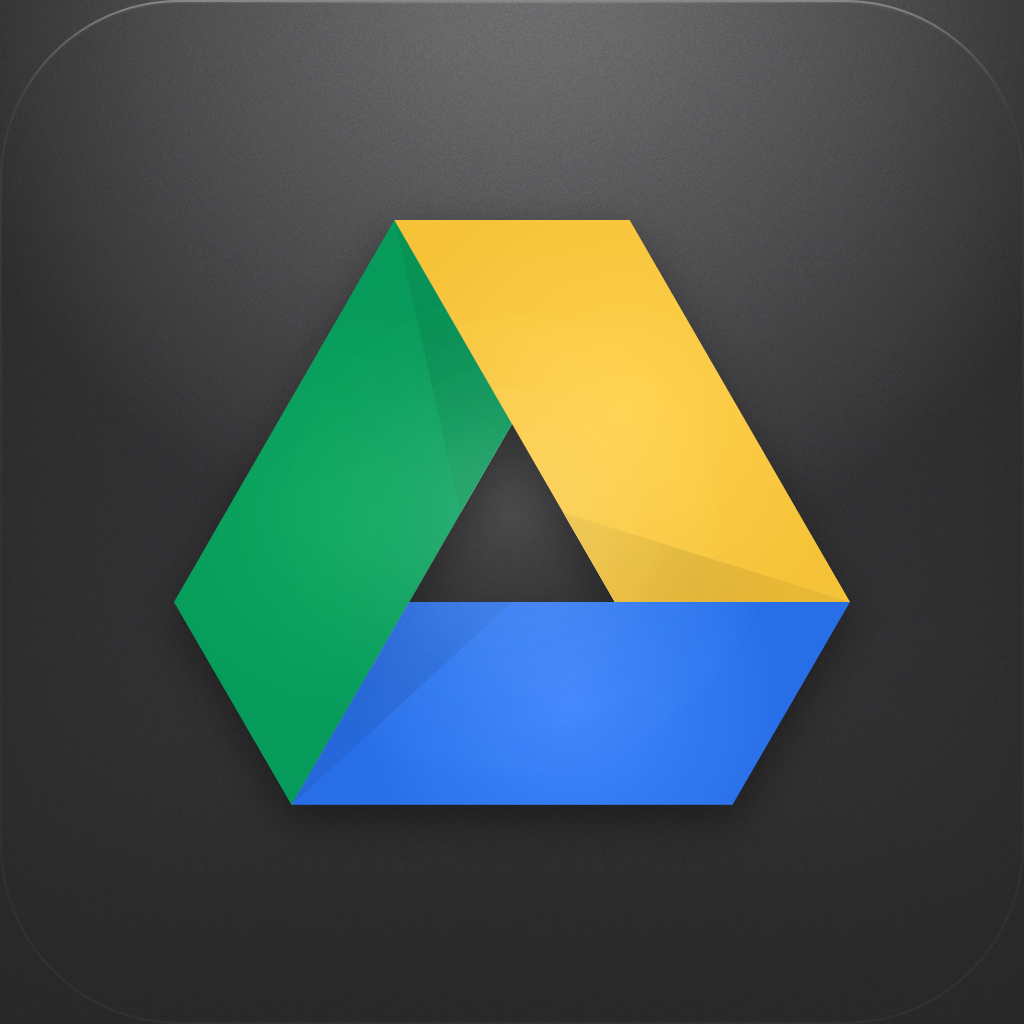 Google ドライブ 1.4.0
Google ドライブ 1.4.0







 IKEAカタログ 3.2.2
IKEAカタログ 3.2.2













 Libing - Fullscreen Browser. 3.3.4
Libing - Fullscreen Browser. 3.3.4






 d^^
d^^






























 フォルテ(飼主:ふぃーぷれ)
フォルテ(飼主:ふぃーぷれ)
 DraftPad 1.6.2
DraftPad 1.6.2 QueuingCam 1.3
QueuingCam 1.3 LINE 3.6.5
LINE 3.6.5





 Libing - Fullscreen Browser. 3.3.2
Libing - Fullscreen Browser. 3.3.2

 Lifehacking.jpの堀さん主催「ライフハックLiveshow」に出演させてもらったぞ! | むねさだブログ
Lifehacking.jpの堀さん主催「ライフハックLiveshow」に出演させてもらったぞ! | むねさだブログ







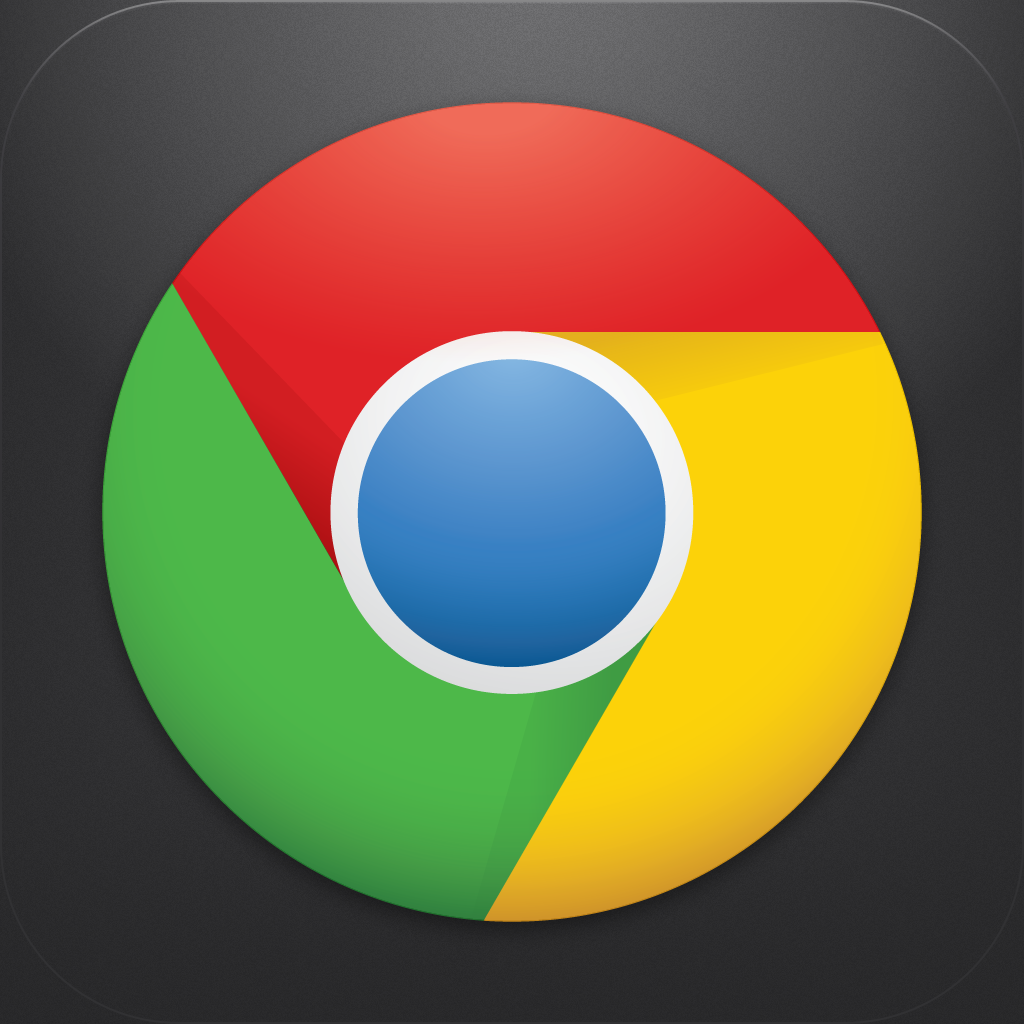 Chrome 26.0.1410.53
Chrome 26.0.1410.53



